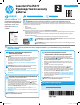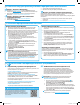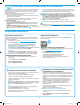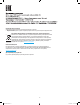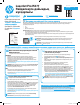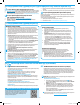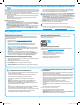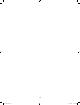HP Color LaserJet Pro MFP M277 - Getting Started Guide
7
9.
Электрондық пошта арқылы HP ePrint мүмкіндігін орнату (қосымша)
Құжаттарды кез келген электрондық пошта қосылған құрылғыдан, керек десеңіз
бірдей желіде емес құрылғылардан принтердің электрондық пошта мекенжайына
электрондық пошта тіркемесі ретінде жіберу арқылы оларды басып шығару үшін
электрондық пошта арқылы HP ePrint мүмкіндігін пайдаланыңыз.
Электрондық пошта арқылы HPePrint функциясын пайдалану үшін принтер мына
талаптарға сай болуы керек:
• Принтер сымды не сымсыз желіге қосылған және Интернетке кіру мүмкіндігі
бар болуы керек.
• Принтерде HPWeb Services қосылып тұруы және принтер HPConnected
қызметіне тіркелген болуы керек.
HP Web қызметтерін қосу
1. HP ендірілген веб-серверін (EWS) ашыңыз:
a. 2 жолды басқару панельдері: OK түймесін басыңыз. Network Setup (Желі
параметрлерін орнату) мәзірін ашыңыз. IP мекенжайын көрсету үшін Show IP
Address (IP мекенжайын көрсету) элементін таңдаңыз.
Сенсорлық экранның басқару тақталары: Принтер басқару тақтасындағы Басты
экраннан Connection Information (Байланыс ақпараты) түймесін түртіп,
IP мекенжайын немесе хост атын көрсету үшін Wi-Fi ON (Wi-Fi ҚОСУ) түймесін
түртіңіз.
ә. Веб-шолғышты ашыңыз және мекенжай жолында IP мекенжайын немесе
хост атауын дәл принтердің басқару тақтасындағыдай теріңіз. Компьютер
пернетақтасындағы Enter пернесін басыңыз. EWS ашылады.
ЕСКЕРТПЕ: EWS қызметін ашқан кезде веб-браузер There is a problem with this
website’s security certicate (Бұл веб-сайттың қауіпсіздік сертификатына
қатысты бір мәселе бар) хабарламасын көрсетсе, Continue to this website (not
recommended) (Бұл веб-сайтты ашуды жалғастыру (ұсынылмайды)) опциясын
басыңыз. Continue to this website (not recommended) (Бұл веб-сайтты
ашуды жалғастыру (ұсынылмайды)) опциясын таңдау HP принтері үшін EWS
қызметінде шарлау барысында компьютерге зиян келтірмейді.
2. HP Web Services (HP веб-қызметтері) қойындысын басыңыз.
3. Веб-қызметтерді қосу үшін, опцияны таңдаңыз.
ЕСКЕРТПЕ: Веб-қызметтерді қосу бірнеше минут алуы мүмкін.
4. HP ePrint есептік жазбасын жасау және орнату процесін аяқтау үшін,
www.hpconnected.com немесе www.hp.com/go/eprintcenter веб-сайтына өтіңіз.
Сымды (Ethernet) желі байланысы
• Дұрыс ұзындықтағы кабельді пайдаланып, принтердің дұрыс желілік
портқа жалғанғанын тексеріңіз.
• Желілік порттың жанындағы шамның жанып тұрғанын тексеріңіз.
• Компьютерде баспа драйвері орнатылғанын тексеріңіз.
• Желі ақпаратын жіберу арқылы желі байланысын тексеріңіз:
Windows
Start (Бастау) > Run (Іске қосу) тармағын таңдаңыз. cmd деп теріп,
Enter пернесін басыңыз. «Ping» деп теріңіз, бос орын енгізіңіз,
принтердің IP мекенжайын теріңіз, одан кейін Enter пернесін басыңыз.
IPмекенжайының мысалы: 192.168.0.1
OS X
Желі утилитасын ашып, ping тақтасында IP мекенжайын теріңіз. Enter
пернесін басыңыз. IP мекенжайының мысалы: 192.168.0.1
• Егер терезе ақпарат жіберу уақытын көрсетсе, онда желі жұмыс істейді.
• Егер ping жұмыс істемесе, принтерді қайта іске қосып, қосылым
қадамдарының барлығын қайтадан тексеріп көріңіз.
Сымсыз желі қосылымы (тек dw және c6 үлгілері -
қосымша)
• Желі кабелінің қосылмағанын тексеріңіз. Желі кабелі қосылып тұрғанда,
принтер сымсыз желіге қосыла алмайды.
• Принтер мен сымсыз маршрутизатордың қосылып тұрғанын және қуаты
бар екенін тексеріңіз. Сымсыз қосқыштың қосылып тұрғанын тексеріңіз.
• Принтер сымсыз желінің ауқымында екенін тексеріңіз. Көптеген желілер
үшін принтер сымсыз кіру нүктесінің (сымсыз маршрутизатор) 30 м
(100фут) ауқымында болуы тиіс.
• Компьютерде баспа драйвері орнатылғанын тексеріңіз.
• Компьютер мен принтердің бірдей сымсыз желіге қосылғанын
тексеріңіз.
• Mac үшін сымсыз маршрутизатордың Bonjour желісін қолдайтындығын
тексеріңіз.
• Сымсыз маршрутизаторды қайта қосыңыз.
Сымсыз диагностика сынағын орындау
1. Принтердің басқару панелінің негізгі экранындағы
Setup (Параметрлерді орнату)
түймесін түртіңіз.
2. Self Diagnostics (Өзіндік диагностика) тармағын, одан кейін Run Wireless
Test (Сымсыз сынақты іске қосу) тармағын таңдаңыз
.
Ақауларды жою
Пайдаланушы нұсқаулығы
Пайдаланушы нұсқаулығына принтерді пайдалану және ақауларды жою
туралы ақпарат кіреді. Оны принтердің ықшам дискісінен және мына веб-
тораптан алуға болады:
1. Мына торапқа өтіңіз: www.hp.com/support/colorljMFPM277.
2. Manuals (Нұсқаулықтар) түймесін басыңыз.
Windows жүйесі үшін ұсынылған бағдарламалық құралды орнату
барысында пайдаланушы нұсқаулығы компьютерге көшіріледі.
Windows
®
XP, Windows Vista
®
және Windows
®
7
Start (Бастау) түймесін басып, Programs (Бағдарламалар) немесе All
Programs (Барлық бағдарламалар) таңдап, HP, HP принтері қалтасын
және Help (Анықтама) таңдаңыз.
Windows
®
8
Start (Бастау) экранында, экранның бос аймағын тінтуірдің оң
жағымен басыңыз және бағдарламалар тақтасынан All Apps (Барлық
бағдарламалар) тармағын таңдаңыз, одан кейін принтердің аты бар
белгішені басыңыз және Help (Анықтама) опциясын таңдаңыз.
Микробағдарлама жаңартуларын тексеру
1. Принтердің басқару панелінің негізгі экранындағы Setup (Параметрлерді
орнату) түймесін түртіңіз.
2. Service (Қызмет) мәзіріне жылжып барып, ашыңыз.
3. LaserJet Update (LaserJet жаңартуы) тармағын таңдаңыз.
4. Check for Updates Now (Жаңартуларды қазір тексеру) тармағын таңдаңыз.
Басқару панелінің анықтамасы
Анықтама бөлімдерін ашу үшін принтердің басқару тақтасындағы Help
(Анықтама) түймесін түртіңіз.
Қосымша қолдау ресурстары
HP компаниясының принтерлерге арналған толық анықтамасын алу үшін
мына бетке өтіңіз: www.hp.com/support/colorljMFPM277:
• Проблемаларды шешу
• Кеңейтілген конфигурация нұсқауларын табу
• Бағдарламалық құрал жаңартуларын жүктеп алу
• Қолдау форумдарына қосылу
• Кепілдік және нормативтік ақпарат табу
• Мобильді басып шығару ресурстары
B3Q10-91017.indd 7 4/14/2016 12:16:16 AM